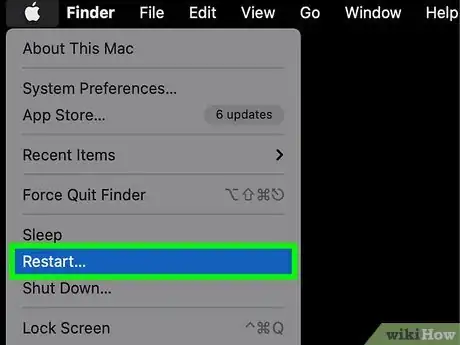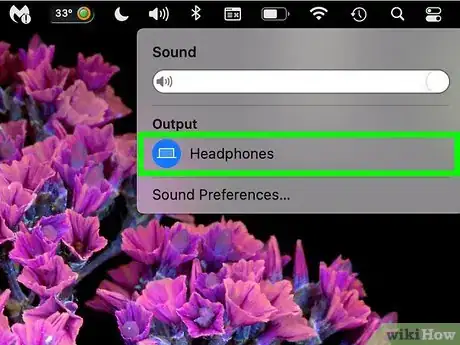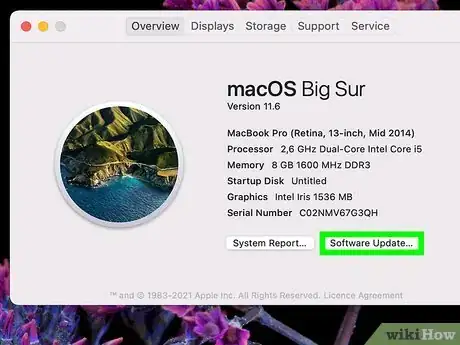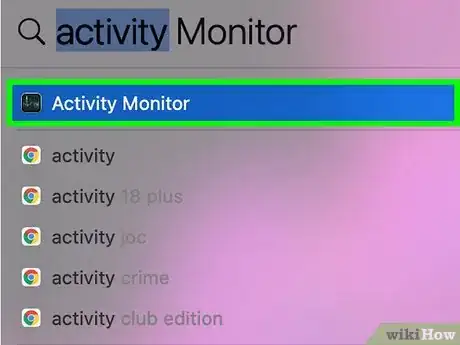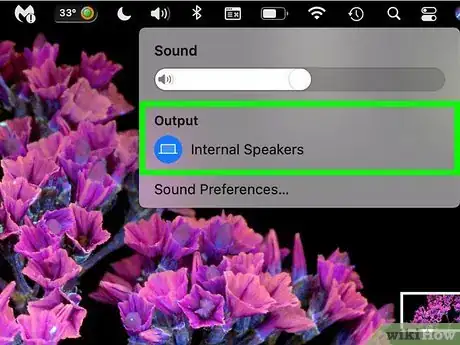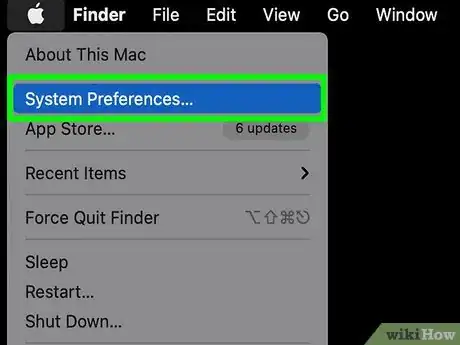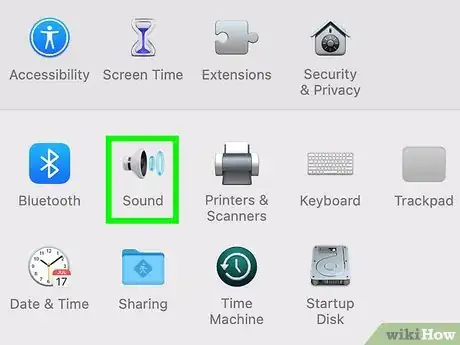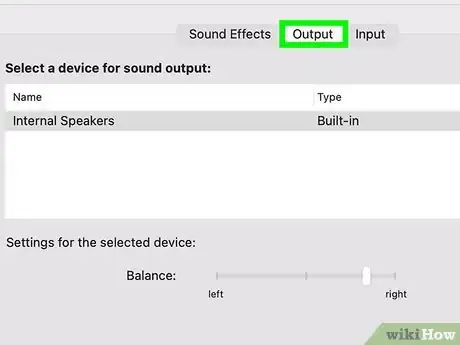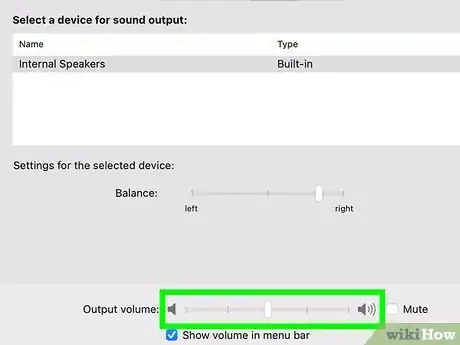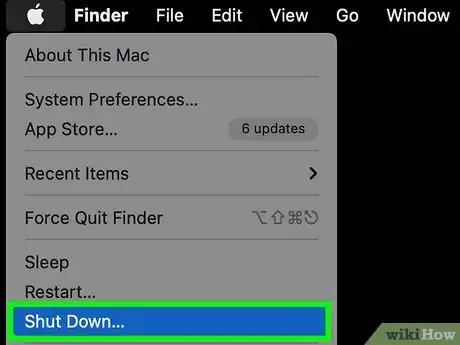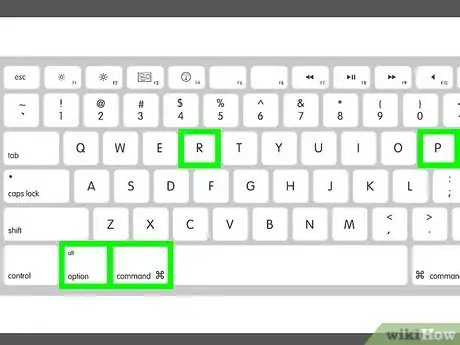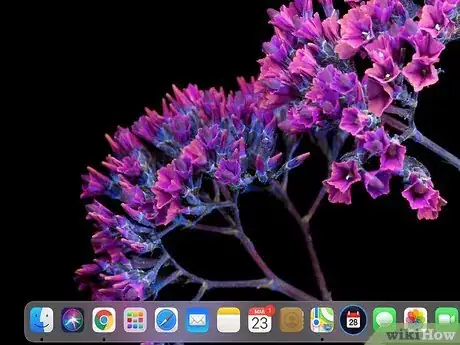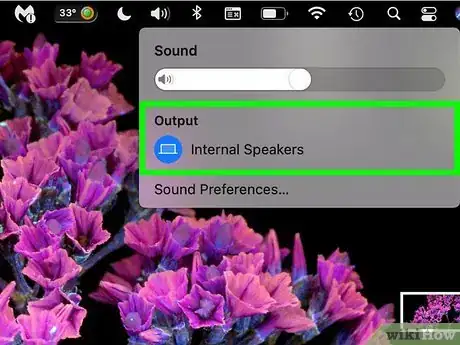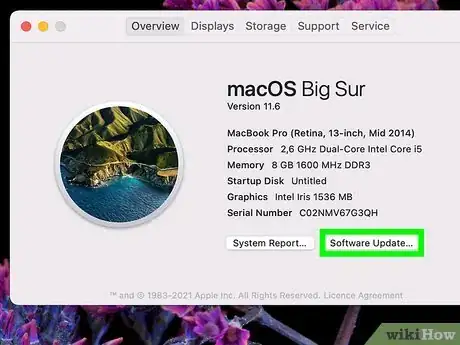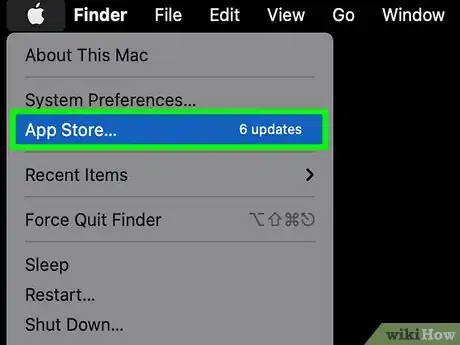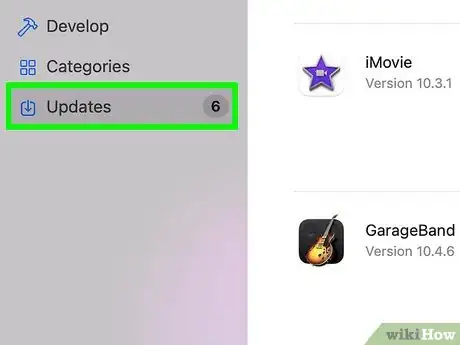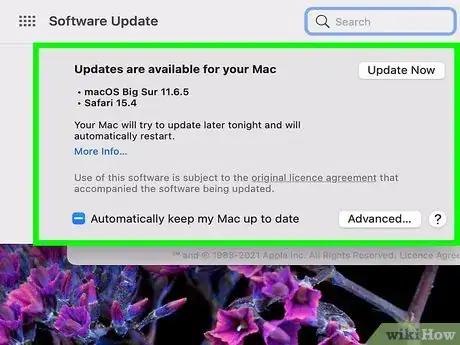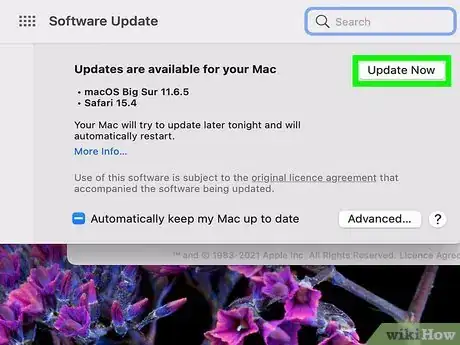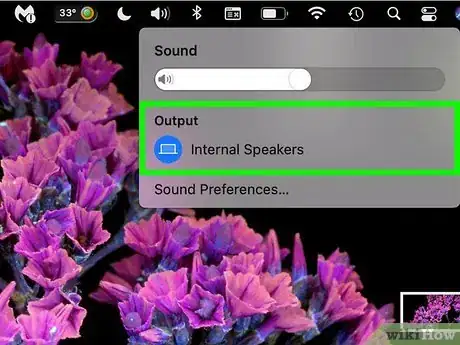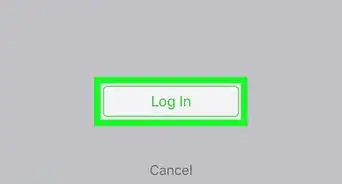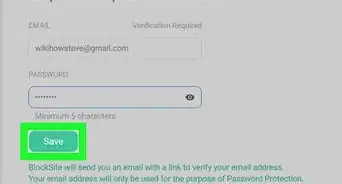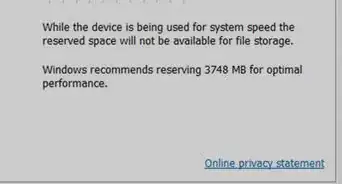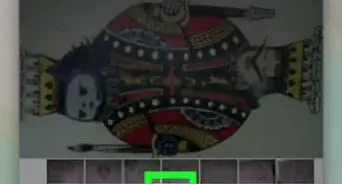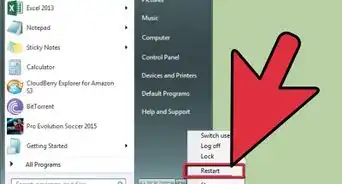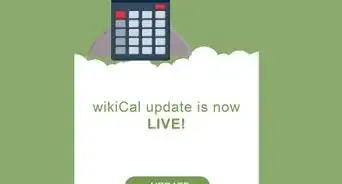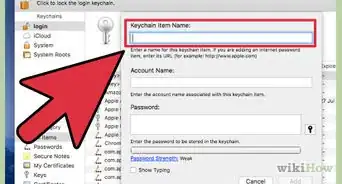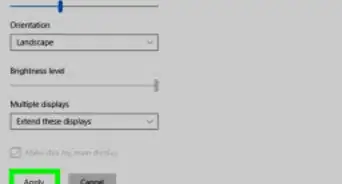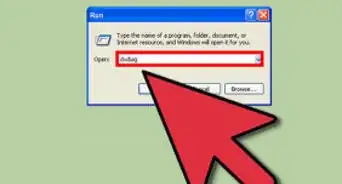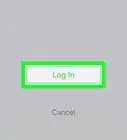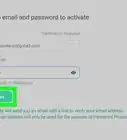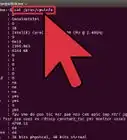X
这篇文章的共同创作者是 Gonzalo Martinez. Gonzalo Martinezsh是2014年成立于美国加州圣何塞的科技产品维修公司Clever Tech的总裁。CleverTech有限责任公司擅长于维修Apple品牌的设备。作为企业环境责任的领导者,他们回收铝、显示器零部件,甚至是主板上的微元件,以便重新用于将来的维修工作。他们平均每天比普通维修店少产生1-1.5公斤的电子垃圾。
这篇文章已经被读过11,050次。
如果Mac电脑的声音出现问题,或选择播放设备时遇到问题,可以考虑使用本文提供的修复方法来解决声音问题,实在解决不了再去苹果的天才吧寻求专业人员的帮助。重新连接播放设备或拔下耳机,再次测试电脑的声音播放功能。你也可以通过重置PRAM来修复各种声音问题。将电脑系统更新到最新版本的OS X系统也可以修复系统故障引起的声音问题。
步骤
部分 1
部分 1 的 4:
基本的修复方法
-
重新启动电脑。有时候简单地重启电脑就可以解决遇到的问题。所以如果遇到任何问题,请先尝试重启电脑。
-
插拔耳机。如果音量控制是灰色的,或者耳机插孔处看到红线,请尝试把耳机插拔几次。这样可能能修复出现的声音问题。[1]
- 注意:出现这种情况,说明是硬件出现了问题。你可能需要反复尝试来最终确认硬件故障。你需要请专业人士来修理Mac电脑,才能彻底解决硬件问题。
- 有些用户认为使用苹果自己的耳机能更好地解决遇到的声音问题。
-
下载可用的更新。有些系统或硬件更新可以修复你遇到的问题。点击苹果菜单,选择“软件更新”,来安装可用的更新。
-
打开活动监测器,停止“coreaudiod”进程。这样会重启电脑的声音控制器:[2]
- 打开实用程序文件夹里的活动监测器。
- 找到列表里的“coreaudiod”进程。点击“进程名称”标题,来按字母顺序排列所有进程。
- 点击“退出进程”按钮。确认后,关闭“coreaudiod”,并自动重启。
广告
部分 2
部分 2 的 4:
查看设备
部分 3
部分 3 的 4:
重置PRAM
部分 4
部分 4 的 4:
更新到最新版OS X系统
-
查看是否运行最新版本的系统。OS X Mavericks(10.9)系统会出现很多声音问题,更新到Yosemite(10.10)系统可以修复这些问题。El Capitan (10.11)会修复更多问题。
-
打开应用程序商店。Mac电脑的更新包都是免费的,可以从应用程序商店中下载。
-
点击“更新”选项卡。如果有可用的更新包,这里会列出来。
-
下载最新版本的OS X系统。如果更新部分列出了“El Capitan”系统,请下载它。下载新系统会花费很长时间。
-
安装系统更新。按照提示安装系统更新。具体操作并不复杂,而且不会丢失任何文件也不会更改任何设置。
-
再次测试声音。完成更新后,返回桌面,测试声音是否正常。[3]广告
小提示
- 许多MacBook机型都会出现声音硬件故障。遇到这种情况,只能去苹果商店请专业人士进行修理。这种情况多是由逻辑板出现错误而引起的。[4]
广告
参考
- ↑ http://www.macworld.co.uk/how-to/mac/theres-no-sound-coming-from-my-mac-3504175/
- ↑ http://www.imore.com/losing-audio-os-x-mavericks-heres-what-you-can-do-about-it
- ↑ http://www.makeuseof.com/tag/sound-advice-fixing-common-mac-audio-problems-os-x/
- ↑ https://discussions.apple.com/thread/1736638?start=390&tstart=0
关于本wikiHow
广告